DIXF 服務的設定
成功完成安裝後,請設定下列手動步驟,以供 DIXF 使用:
-
更新設定檔。 如果要執行這項操作,請依照下列步驟執行:
-
在 Server\bin 目錄中找到 Microsoft.Dynamics.AX.DMF.ServiceProxy.dll (CONFIG File ( .config) # A4 ( \Program Files\Microsoft Dynamics AX\60\Server\ <AOS 伺服器名稱> \bin) 。
-
在 Microsoft.Dynamics.AX.DMF.ServiceProxy.dll 的 [設定檔案] 中找到端點位址,類似以下所示:
HTTP://localhost:7000/DMFService/DMFServiceHelper.svc
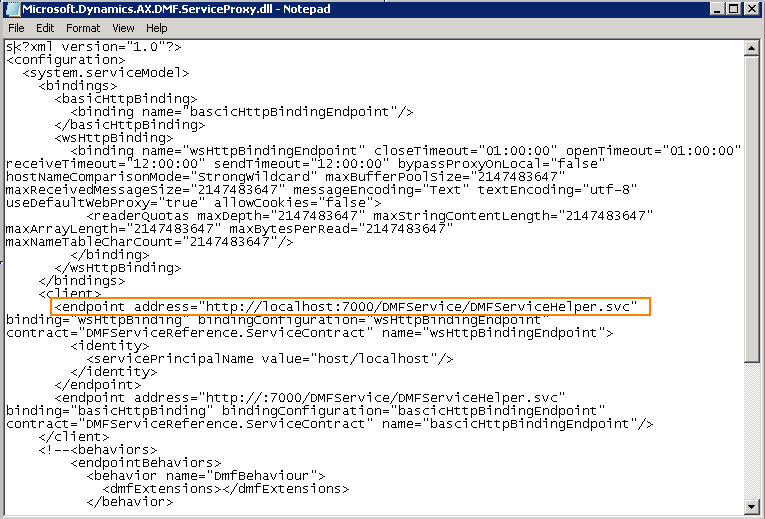
-
將 localhost 取代為執行 DIXF 服務時所使用的電腦名稱稱。
HTTP://<伺服器名稱>: 7000/DMFService/DMFServiceHelper. svcNote <伺服器名稱> 是執行 DIXF 服務的電腦名稱稱。
-
-
將 AOS 使用者新增至 [DIXF 使用者] 群組。 已建立 Microsoft Dynamics AX 資料匯入匯出架構服務使用者群組,以安裝此熱修復程式的 DIXF 服務元件的一部分。 在安裝 DIXF 服務元件的電腦上建立群組。 只有這個群組成員的使用者可以呼叫 DIXF 服務。 您必須查看 AOS 服務使用者,並確定使用者已新增至此群組。 需要此動作,才能讓 AOS 成功呼叫 DIXF 服務。 不應將個別的 AX 使用者新增到這個群組。 將使用者新增至群組之後,必須重新開機電腦。
網路服務
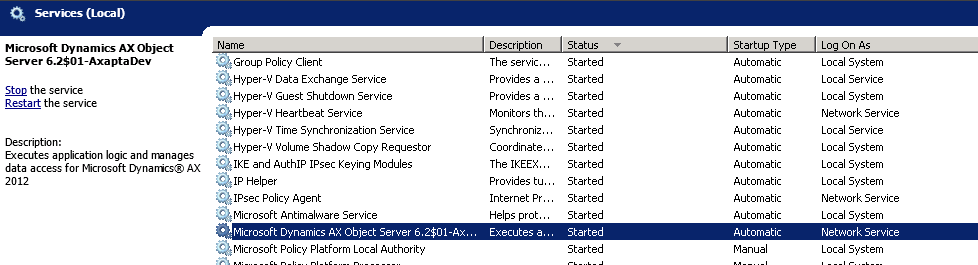
MICROSOFT Dynamics AX 資料匯入匯出架構服務使用者] 群組
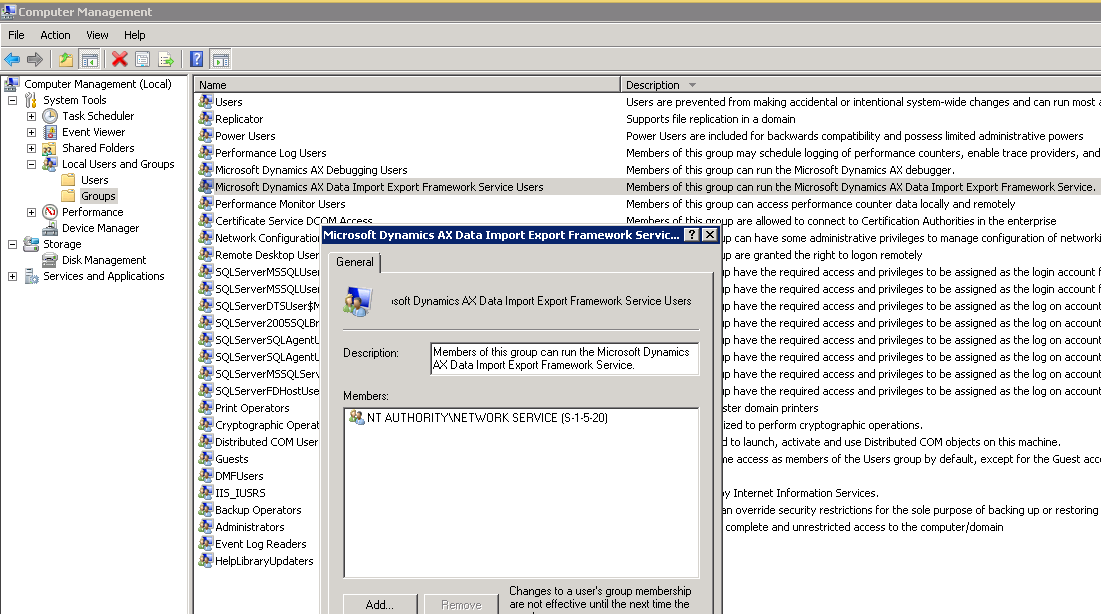
重新產生轉移至目標對應
必須再生實體的轉移至目標。 若要重新產生轉移至目標對應,請移至 [資料匯入/匯出參數] 表單,然後按一下 [重新產生目標對應]。 這個動作會刪除針對所有標準實體進行分段至目標對應的任何手動修改,並重新產生目標對應的轉移。 針對自訂實體,必須從 [目標實體] 表單手動再生對應。
先決條件
您必須安裝 Microsoft Dynamics AX 2012 R2 才能套用此熱修復程式。










